Si comme la plupart des gens vous stockez beaucoup de vos précieuses vidéos sur votre MacBook, disques durs ou carte mémoire SD, qu'il s'agisse de précieuses vidéos familiales ou de fichiers vidéo de travail importants, perdre ces données peut être un vrai casse-tête. Si cela se produit, ne paniquez pas – il y a généralement un moyen de retrouver des vidéos perdues ou supprimées.
Dans cet article, nous allons vous montrer les 5 meilleurs logiciels de récupération vidéo Mac pour vous familiariser sur la question de la suppression accidentelle de données vidéo inestimables. Si vous êtes un utilisateur de Windows, vous pouvez utiliser le meilleur logiciel de récupération vidéo pour Windows
À quoi sert un logiciel de récupération vidéo ?
Logiciel de récupération vidéo est une option pour récupérer des fichiers vidéo effacés. Il existe une multitude de situations dans lesquelles un utilisateur peut avoir besoin de récupérer des films à partir de son ordinateur Mac. Le fichier vidéo peut avoir été corrompu et doit être réparé, ou l'utilisateur peut avoir supprimé définitivement un film qu'il voulait conserver en vidant la Corbeille ou en formatant un disque dur ou une carte SD par erreur. Pour récupérer des films perdus ou supprimés d'un ordinateur Mac, utilisez un outil logiciel de récupération vidéo. Voici comment récupérer des vidéos dans Mac acilement avec les meilleurs programmes de récupération de vidéos sur le marché.
Formats vidéo pris en charge par Mac
Le format MOV est le format vidéo natif pour les ordinateurs Mac, tout comme WMV l'est pour Windows. Les fichiers vidéo tels que MOV, QT, MPEG4, M4V, 3GP, MP3 peuvent être importés dans QuickTime Player via le bouton Importer. Le format vidéo le plus utilisé est MOV. Lorsque vous utilisez un Mac exécutant OS X 10.6.x ou une version ultérieure ou le dernier macOS Monterey, les formats vidéo pris en charge par QuickTime seront compatibles avec tous les types de PC et de Notebook Mac, tels que Mac Mini, MacBook et Mac Pro (iMac). En outre, les dernières versions de macOS prennent en charge la lecture vidéo HDR.
Le Top 5 des logiciels de récupération vidéo pour Mac
Comment peut-on savoir quel logiciel de récupération vidéo est le meilleur pour vous parmi les nombreuses options ? Choisissez parmi notre top 5 pour trouver celui qui vous convient !
#1: Wondershare Recoverit pour Mac - Le meilleur logiciel de récupération vidéo
Wondershare Recoverit pour Mac est puissant logiciel de récupération qui peut récupérer des vidéos, photos et audios supprimés ou perdus de votre MacBook, Mac Pro, iMac. Il peut récupérer tous les types de formats vidéo, y compris MP4, AVI, MOV, WMV, AVI, VOB, etc. Le logiciel est facile à utiliser et il peut récupérer des vidéos en quelques minutes.
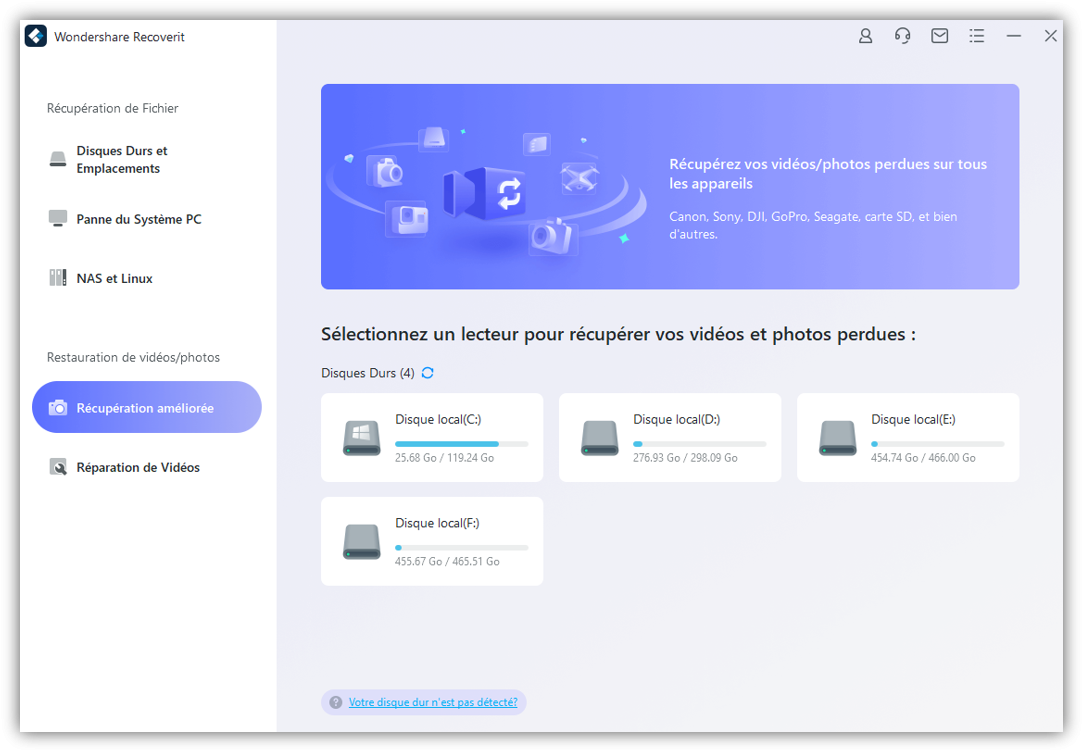
Fonctionnalités principales
Les principales fonctionnalités de Wondershare Recoverit pour Mac V10.0 sont :
- Prend en charge la puce de sécurité T2/M1 : Le système d'exploitation macOS donne un tel niveau d'accès privilégié uniquement aux logiciels les plus fiables, et Wondershare Recoverit est la solution de ce type qui peut récupérer des vidéos supprimées non seulement à partir de disques externes, mais aussi de disques système connectés à Mac avec des puces T2 et M1.
- Prend en charge plus de 2000 périphériques de stockage : Vous pouvez récupérer des documents, photos, vidéos, audios, e-mails, etc. supprimés ou perdus à partir de presque n'importe quel périphérique ou support de stockage, tels que SSD, disque dur, clé USB, disque dur externe, pendrive, appareils photo numériques, drones et DVR à l'aide de ce programme de récupération de données de haute technologie pour MacOS.
- Récupération vidéo avancée : En plus de tous les formats vidéo populaires, tels que MP4, AVI, MOV, M4V, 3GP, 3G2, M4A, ASF, FLV, MPEG, etc., les films Ultra HD, 4K et 8K corrompus avec une grande taille de fichier sont analysés, collectés et appariés, assurant que la majorité de vos vidéos sont récupérés.
- Réparation vidéo corrompue : En plus de la récupération vidéo, Recoverit pour Mac peut également vous aider dans la réparation de la vidéo endommagée, tronquée et cassée.
- Aperçu avant la récupération : Avant de récupérer les fichiers vidéo corrigés, il fournit un aperçu. Aucun paiement n'est nécessaire si la vidéo ne peut pas être récupérée.
- Mac OS pris en charge :: Mac OS X 10.10 - Mac OS 12 Monterey
Comment faire pour récupérer des vidéos supprimées sur Mac en utilisant Wondershare Recoverit pour Mac ?
Wondershare Recoverit pour Mac a réduit le processus de récupération vidéo à quelques étapes simples. Suivez ces étapes pour récupérer des fichiers vidéo supprimés sur Mac.
Etape 1Choisir un emplacement de fichier
Pour récupérer des données à partir de l'ordinateur Mac, veuillez lancer Recoverit Video Recovery et sélectionnez un lecteur sous l'onglet "Périphériques de disque dur" ou "Bureau" sous l'onglet "Sélectionner l'emplacement". Si vous connaissez le chemin d'accès exact de vos données perdues, vous pouvez également choisir "Sélectionner un dossier" sous l'onglet "Accès rapide".

Etape 2Analysez
Recoverit Mac Video Recovery va commencer à rechercher dans le lecteur tout fichier vidéo supprimé ou irrécupérable.

Etape 3Récupérez les fichiers vidéo perdus
Dans le cas où les résultats produiraient une quantité écrasante de données, vous pouvez filtrer les résultats. Il y a un panneau à droite qui peut vous aider à filtrer les résultats en fonction de divers paramètres. Prévisualisez certains fichiers vidéo après l'analyse. Pour récupérer vos fichiers vidéo, il suffit de les sélectionner, puis cliquez sur l'option "Récupérer".

Etape 4Récupération vidéo avancée
Vous pouvez également choisir "Récupération vidéo avancée" dans le coin inférieur gauche de l'écran si vous voulez récupérer des vidéos énormes ou compliquées. Cela permettra d'effectuer une analyse approfondie, en particulier dans le cas d'images manquantes.
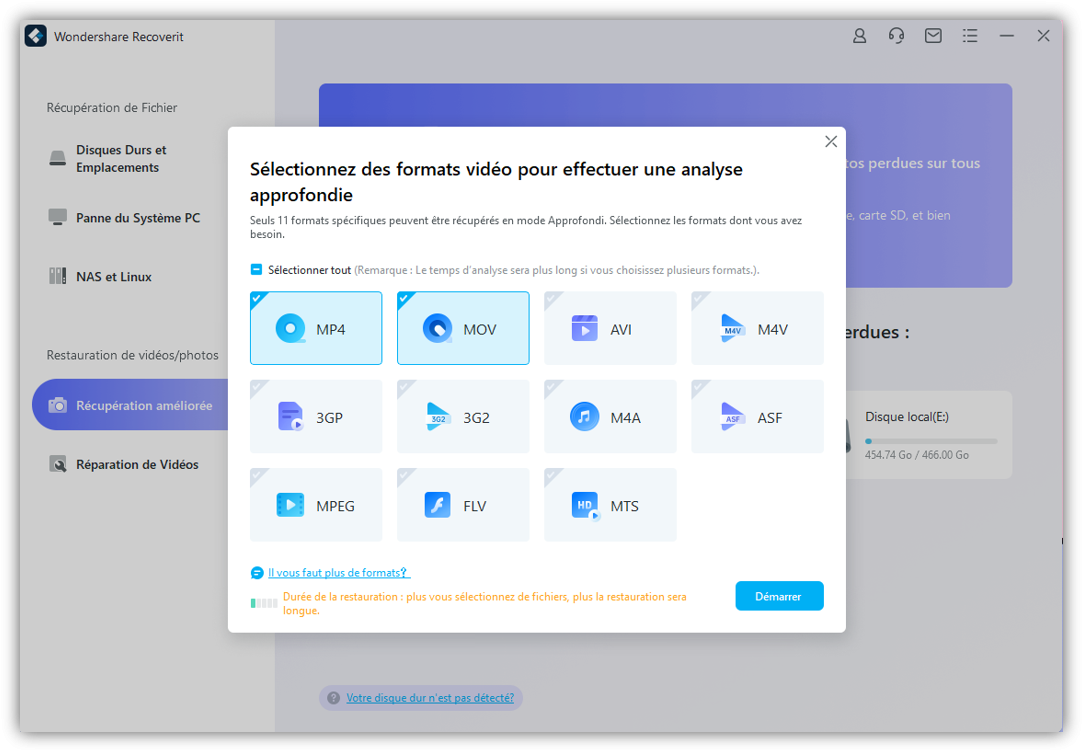
Etape 5Récupérez les vidéos de grande taille
C'est la cinquième et dernière étape. Soyez patient pendant que le programme recherche les fragments vidéo nécessaires et récupère vos enregistrements en utilisant son approche de fusion. L'interface native de Recoverit vous permet de voir les vidéos récupérées. Sélectionnez les vidéos que vous souhaitez récupérer et appuyez sur le bouton "Récupérer".
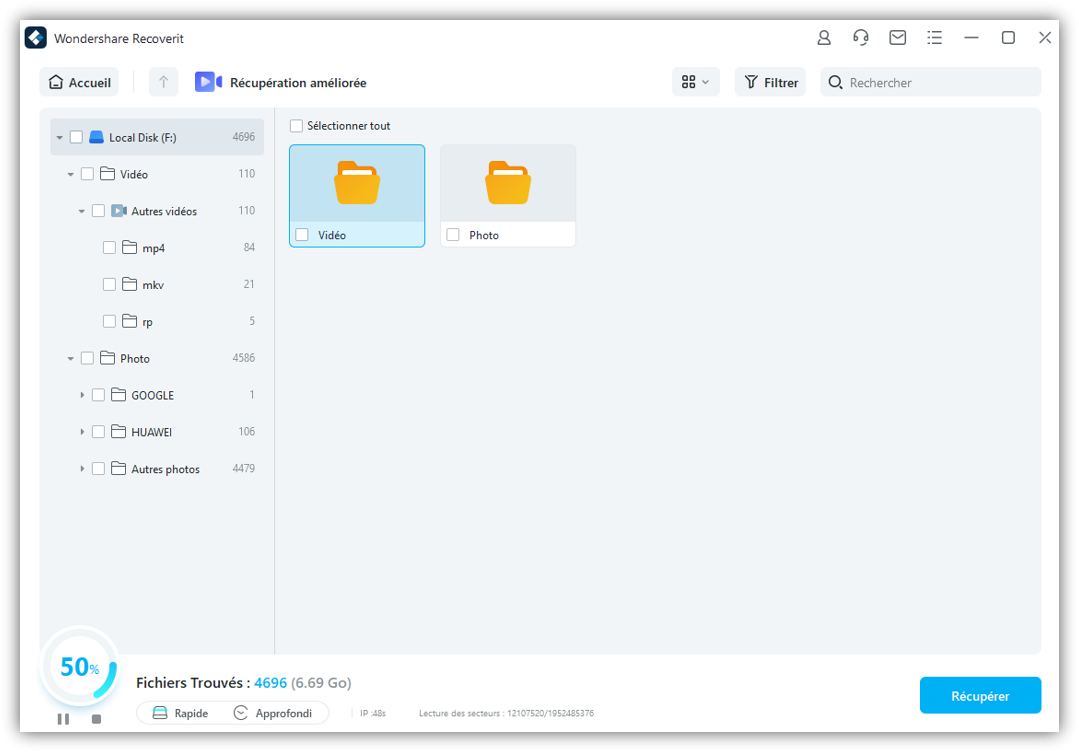
Plans & Tarification
Wondershare Recoverit pour Mac est disponible en version gratuite et payante. La récupération de données gratuite vous permet de récupérer jusqu'à 100 Mo de fichiers. Le tableau suivant explique les plans annuels et les tarifs de Recoverit pour Mac. Vous pouvez également consulter les plans complets:
Caractéristiques |
Essentiel 79,99$/An |
Standard 99,99$/An |
Premium 139,99$/An |
| Récupérer des fichiers illimités pour | 1 Mac | 1 Mac | 2 Mac |
| Récupération de données | Oui | Oui | Oui |
| Boîte à outils de démarrage - Récupérer d'un PC en panne | Non | Oui | Oui |
| Récupération & réparation vidéo avancées | Non | Non | Oui |
Avantages & Inconvénients
Avantages
Interface conviviale et facile à utiliser, même pour les débutants.
Capacité à récupérer une grande variété de types de fichiers et de périphériques
Technologie brevetée pour une récupération vidéo complète avec le taux de réussite de récupération le plus élevé
Vitesse d'analyse
Inconvénients
Manque de prise en charge de certains codecs vidéo en mode de récupération vidéo avancée.
Il y a eu des plaintes concernant le fait que le logiciel n'était pas abordable.
#2: EaseUS Data Recovery Wizard pour Mac
EaseUS Data Recovery Wizard pour Mac est une autre excellente option pour récupérer des données Mac perdues ou supprimées. Le développeur a produit trois versions : une version d'essai gratuite, une version payante et une version illimitée.
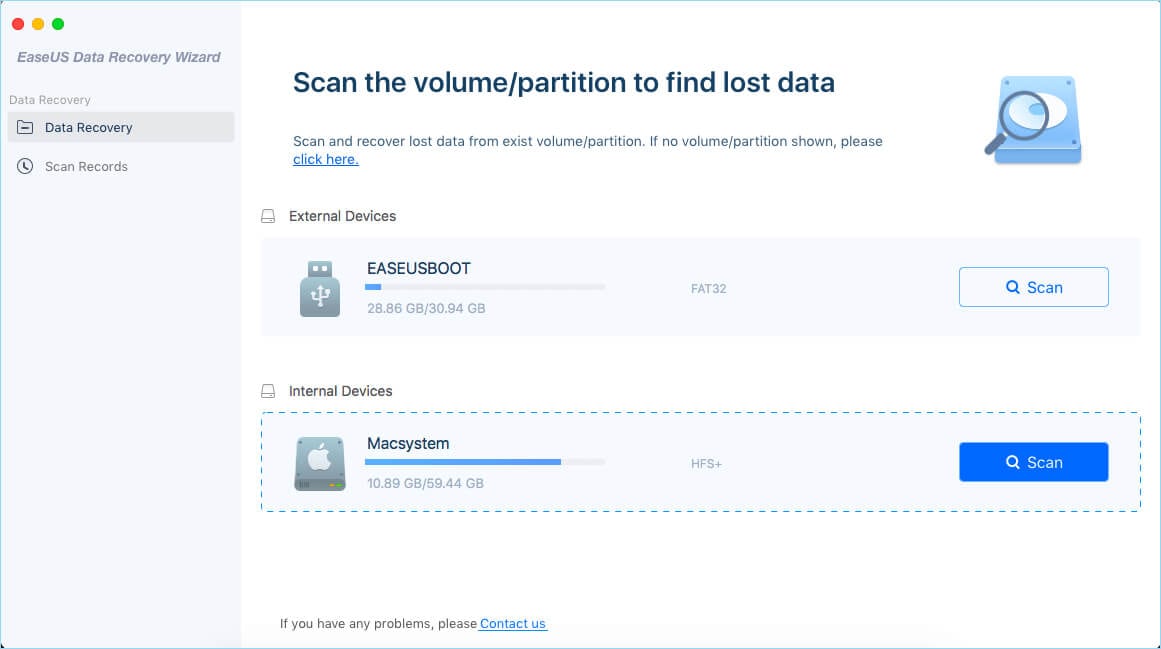
Fonctionnalités principales
Les principales caractéristiques d'EaseUS récupération de données sont :
- Il a une interface simple et facile à utiliser, et il peut analyser votre ordinateur Mac pour retrouver les vidéos supprimées rapidement. Les vidéos récupérées seront restaurées dans leurs formats d'origine, de sorte que vous pouvez facilement les regarder à nouveau.
- EaseUS Data Recovery Wizard pour la récupération vidéo Mac prend en charge tous les formats vidéo populaires, y compris 3GP, MKV, FLV, et VP6.
- Il prend également en charge tous les systèmes informatiques Mac populaires, y compris macOS Mojave, macOS High Sierra, macOS Sierra et macOS El Capitan.
- Il dispose de supports bootables, permettant la récupération de données même lorsque le système tombe en panne ou devient non bootable.
- Mac OS pris en charge : Mac OS X 10.9 - Mac OS 12 Monterey
Plans & tarification
EaseUS Data Recovery Wizard pour Mac Pro offre trois forfaits pour toutes les fonctionnalités : 89,95 $ / mois (renouvellement automatique), 119,95 $ / an (renouvellement automatique), 169,95 $ / vie.
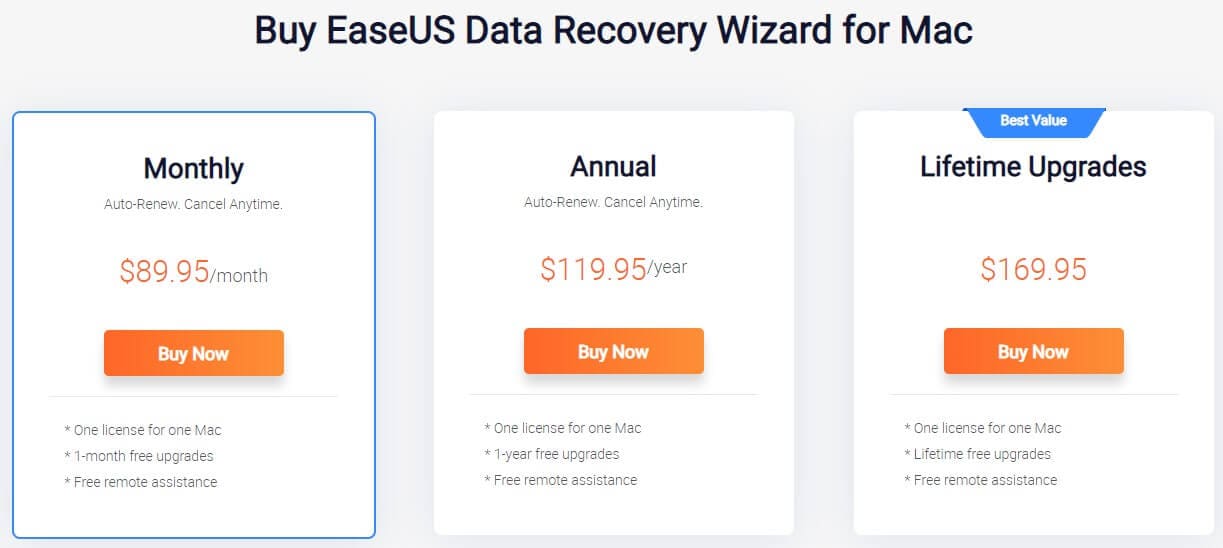
Avantages & Inconvénients
Avantages
Interface conviviale
Une méthode d'analyse rapide permet de récupérer plus rapidement les vidéos supprimées
Algorithme de filtre avancé. Vous pouvez rapidement trouver ce que vous cherchez en triant les résultats de l'analyse.
Inconvénients
Les licences payantes sont coûteuses
La désactivation de la collecte automatique des données utilisateur est un processus complexe.
#3: Disk Drill Data Recovery pour Mac Pro
Le Disk Drill Data Recovery pour Mac Pro est en mesure de récupérer des vidéos qui ont été supprimées de la corbeille, ainsi que des vidéos qui ont été perdues en raison d'un formatage ou d'une corruption.
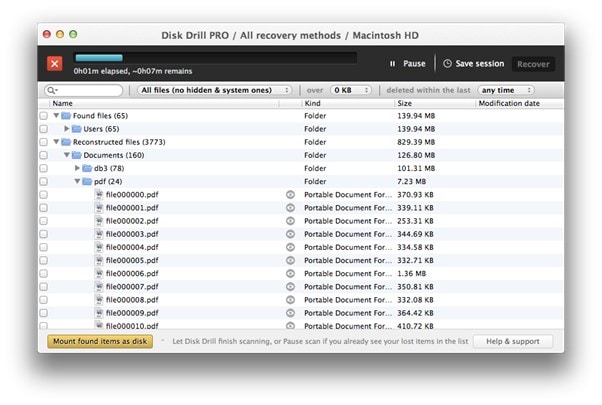
Fonctionnalités principales
- En plus d'avoir la capacité d'examiner les fichiers récupérés, il y a Recovery Vault et Guaranteed Recovery, la restauration de partition perdue, la création de disque de démarrage, et d'autres fonctionnalités qui en font l'un des meilleurs outils logiciels de récupération vidéo pour Mac.
- Disk Drill ne concerne pas seulement la récupération de données Mac. Il possède également de nombreux outils de disque gratuits utiles, tels que Free S.M.A.R.T. Disk Monitoring, Duplicate Finder et la sauvegarde de données.
- Le programme est compatible avec les appareils M1 et peut analyser les disques du système protégés par un chiffrement M1 ou T2.
- Récupérez les fichiers perdus non seulement à partir des disques durs et des périphériques de stockage externes, mais aussi des smartphones et tablettes iOS/iPadOS et Android.
- Mac OS pris en charge : Mac OS X 10.11 - Mac OS 12 Monterey
Plans & tarification
Disk Drill pour macOS est disponible dans le plan Pro et Entreprise. Le forfait pro au prix de 89,99 $ pour 1 utilisateur et jusqu'à 3 activations simultanées récupérera des volumes illimités de données, a toutes les méthodes de récupération (Analyse Rapide & Approfondie, Rebuild HFS+, Recherche de partition perdue et autres), et tous les outils de disque gratuits comme la prévention de la perte de données, les outils de gestion des données, etc. Disk Drill Enterprise au prix de 499,99 $ pour 10 utilisateurs et des activations simultanées illimitées est autorisé pour les affaires, a la priorité de soutien technique et l'exportation de données médico-légales (DFXML)
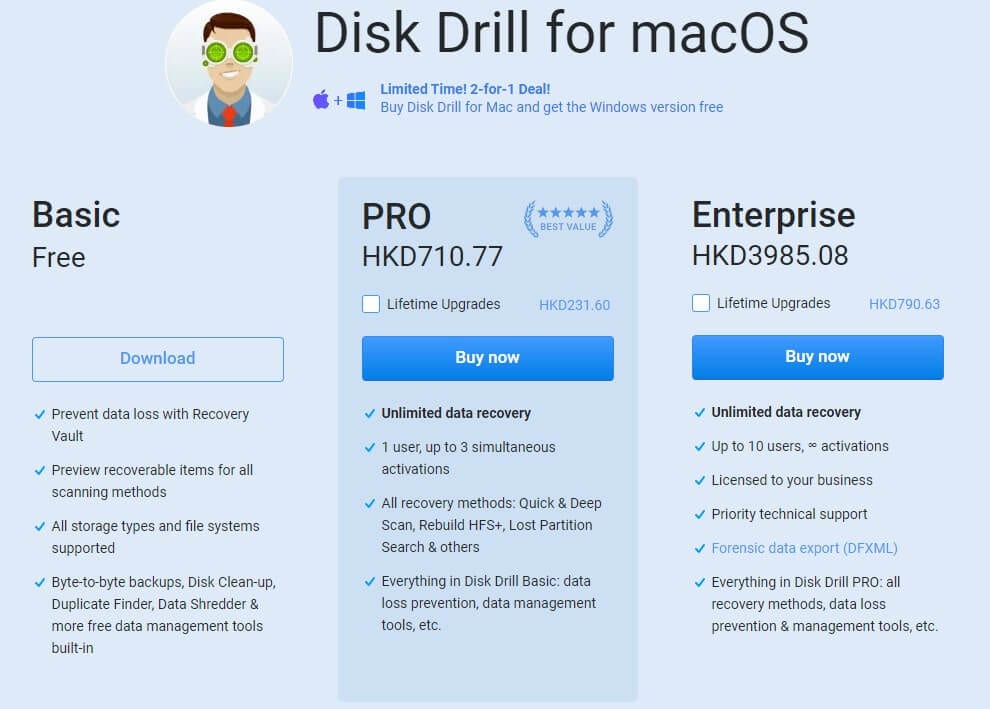
Avantages & Inconvénients
Avantages
De nombreuses fonctionnalités utiles disponibles gratuitement
Facile à utiliser
Prend en charge tous les types de fichiers pris en charge par macOS
Prise en charge des appareils iOS et Android
Inconvénients
Pas d'option pour analyser un seul dossier
Seul un nombre limité d'ensembles RAID est pris en charge par l'utilitaire
#4: Stellar Photo Recovery pour Mac
Stellar Photo Recovery pour Mac peut ne pas avoir le logiciel de récupération de données Mac gratuit le plus puissant, mais il est open source. Autrement dit, cela signifie que le programme et son code source sont tous deux librement accessibles au grand public.
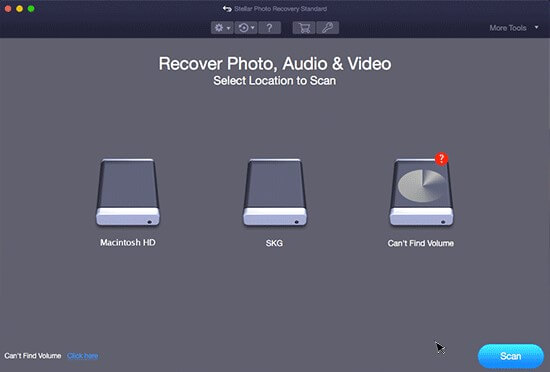
Fonctionnalités principales
- Il est capable de récupérer des vidéos à partir d'un large éventail de formats multimédias, et il est très facile à utiliser.
- Stellar PhotoRec Professional et Premium disposent de réparer des photos et des vidéos corrompues et peuvent extraire des vignettes de photos gravement corrompues
- Le programme est compatible avec les appareils M1 et peut analyser les disques du système protégés par un chiffrement M1 ou T2.
- Récupère les vidéos perdues non seulement à partir des disques durs et des périphériques de stockage externes, mais aussi des supports optiques comme les CD et les DVD.
- Mac OS pris en charge : Mac OS X 10.10 - Mac OS 12 Monterey
Plans & tarification
Stellar Photo Recovery pour Mac est disponible gratuitement, mais il offre également un plan payant comme mentionné ci-dessous :
Caractéristiques |
Standard 29,99$ / mois |
Professionnel 39,99 $ / mois |
Premium 49,99 $ / mois |
| Récupère les fichiers Photo, Vidéo & Musique | Oui | Oui | Oui |
| Prend en charge tous les supports de stockage | Oui | Oui | Oui |
| Prend en charge toutes les caméras principales | Oui | Oui | Oui |
| Photos corrompues des réparations | Non | Oui | Oui |
| Extrait des vignettes de photos gravement corrompues | Non | Oui | Oui |
| Réparer les vidéos corrompues | Non | Non | Oui |
Avantages & Inconvénients
Avantages
Il offre de nombreux modes de récupération pour faire face à différents scénarios de perte de données.
Cette application de récupération vidéo prend en charge la restauration de fichiers vidéo et audio à partir de CD/DVD.
Il prend en charge la réparation de plusieurs vidéos en une seule fois
Inconvénients
Le processus d'analyse prend du temps dans certains modes de récupération.
Pour tirer le meilleur parti de cet outil, vous aurez besoin d'une certaine familiarité avec le système de disque sous-jacent
#5: Prosoft's Data Rescue pour Mac
Prosoft's Data Rescue 6 pour Mac est un autre logiciel spécialisé qui peut aider les clients à se remettre d'un large éventail de situations de perte de données. Un MacOS 10.12 ou version ultérieure est nécessaire au fonctionnement du logiciel. Lors de l'utilisation de l'outil, vous devez être connecté à Internet tout le temps, ce qui pourrait restreindre ses capacités.
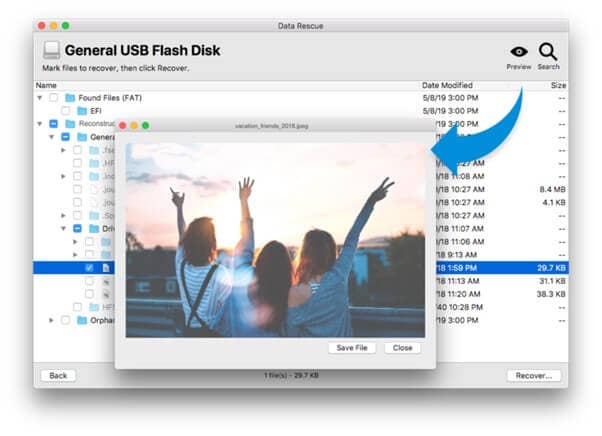
Fonctionnalités principales
- L'application de récupération vidéo Mac peut être utilisée pour récupérer des vidéos qui ont été accidentellement supprimées, infectées par un virus ou formatées par inadvertance.
- Les lecteurs système peuvent être examinés en mode de récupération depuis macOS 10.13.
- Il est possible d'analyser un périphérique pour récupérer des données et voir le contenu en utilisant l'édition démo gratuite de Data Rescue 6.
- Le programme est compatible avec les appareils M1 et peut analyser les disques du système protégés par un chiffrement M1 ou T2.
- Mac OS pris en charge : Mac OS X 10.12 - Mac OS 11 Big Sur
Plans & tarification
Data Rescue pour Mac est disponible pour des essais gratuits et ses forfaits payants sont ci-dessous :
- Licence standard à 19 $ : ne payez que les fichiers que vous souhaitez récupérer
- Licence professionnelle à 399,6 $ : Activation illimitée du système | Récupération illimitée du disque
Avantages & Inconvénients
Avantages
L'organisation fournit une assistance de chat en ligne.
Il est possible de prévisualiser les fichiers avant d'acheter l'application.
Licence généreuse.
Inconvénients
Sans filtrage avancé, il est difficile de rechercher des résultats.
Il est impossible de détecter les partitions manquantes.
Par rapport aux autres options, la version Pro de cet outil est plus chère.
Choses à considérer lors du choix d'un logiciel de récupération vidéo pour Mac
Quand il s'agit de récupérer des vidéos supprimées sur un Mac, il y a quelques choses que vous devez considérer. Tout d'abord, quel logiciel de récupération vidéo voulez-vous utiliser ? Il existe un certain nombre d'options différentes disponibles, et toutes ne sont pas égales.
Vous voudrez trouver un logiciel de récupération vidéo qui est facile à utiliser et fiable. Assurez-vous de lire les commentaires avant de décider d'un logiciel particulier.
Une autre chose à considérer est la quantité de données que vous voulez récupérer. Certains logiciels de récupération vidéo ne peuvent récupérer qu'une quantité limitée de données, tandis que d'autres peuvent tout récupérer.
Enfin, assurez-vous de sauvegarder vos vidéos régulièrement. Cela vous aidera à ne plus jamais les perdre.

Récupérez les vidéos perdues ou supprimées de n'importe quel périphérique de stockage efficacement, en toute sécurité et complètement.
Prend en charge la récupération des données en cas d'une suppression soudaine, d'un formatage, d'une corruption du disque dur, d'une attaque de virus, d'une panne système dans différentes situations.
En mode de récupération vidéo avancée, il analyse, recueille et fait correspondre automatiquement les fragments vidéo pour les vidéos de grande taille.
Il peut vous aider dans la réparation de la vidéo endommagée, tronquée et cassée.



